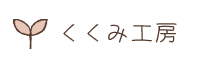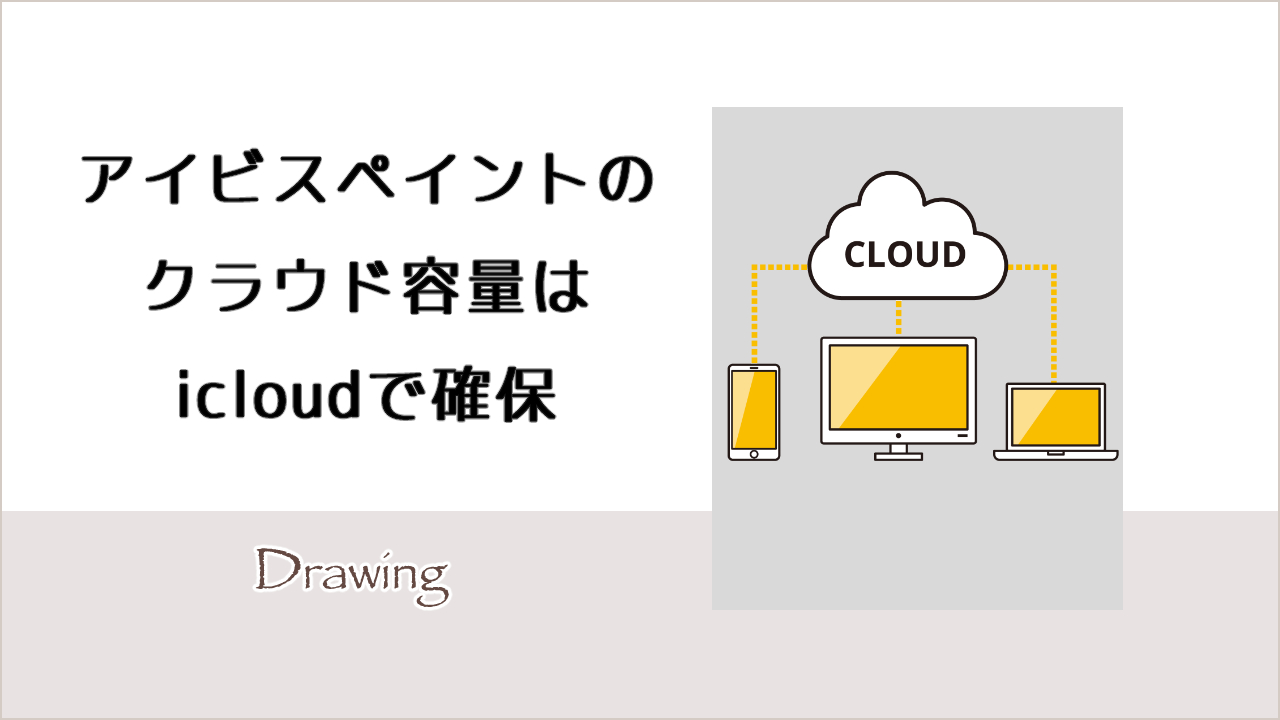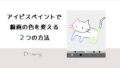アイビスペイントの課金において、広告アドオンとプレミアム会員で悩む差といったらクラウドの部分も大きいのではないかと思われます。
クラウド容量でプレミアム会員(課金)を悩む
クラウドの容量が大きいと言うのはとても便利です。
使用している機器を圧迫せず、データを置いておくことができるし、他のデバイス等の互換性もバッチリです。
それだけデータのやりとりが手軽にできると言う事ですね。
かなりアイビスペイントを使い込んでいて、拡張した機能を使いたいと言う人には、プレミアム会員と言う選択もアリかとは思います。
しかし、月額300円、または年額3,000円と言う金額は、続いていくとなると結構大きいですよね…
そこで私は別のクラウドを利用することを考えました。
クラウド容量がプレミアム会員選択のネックなら
ただクラウドの容量だけがネック、と言うことでプレミアム会員にしようかどうか、実際私はそれでしばし揺らぎました。
ですが、そこは節約精神が頭をもたげてしまって…試行錯誤。そして、
アイビスペイントのデータはiCloudに保存してしまえば良いのでは?と考えてみたのです。
iPhoneやiPadを使っている人だったら、データ保存のためにiCloudの容量が初期に5GBあります。そしてiCloudのデータは、iPhoneやiPad間でデータの同期が可能です。もちろん、保存の仕方によってレイヤーなどの情報もそのまま引き継げます。
あっちこっちにクラウドのデータを持っているよりは、1カ所で管理できた方が自分には向いているのではないかとも思いました。
アイビスペイントのデータをiCloudに保存する方法
「ibisPaint作品ファイル(IPV)」と「PSD(レイヤー維持)」
保存形式で「ibisPaint作品ファイル(IPV)」
または「PSD(レイヤー維持)」のいずれかを選びます。
先ずは「ibisPaint 作品ファイル(IPV)」でやってみましょう。
赤枠の中をクリックします。

「ファイルに保存」を選択してクリックします。
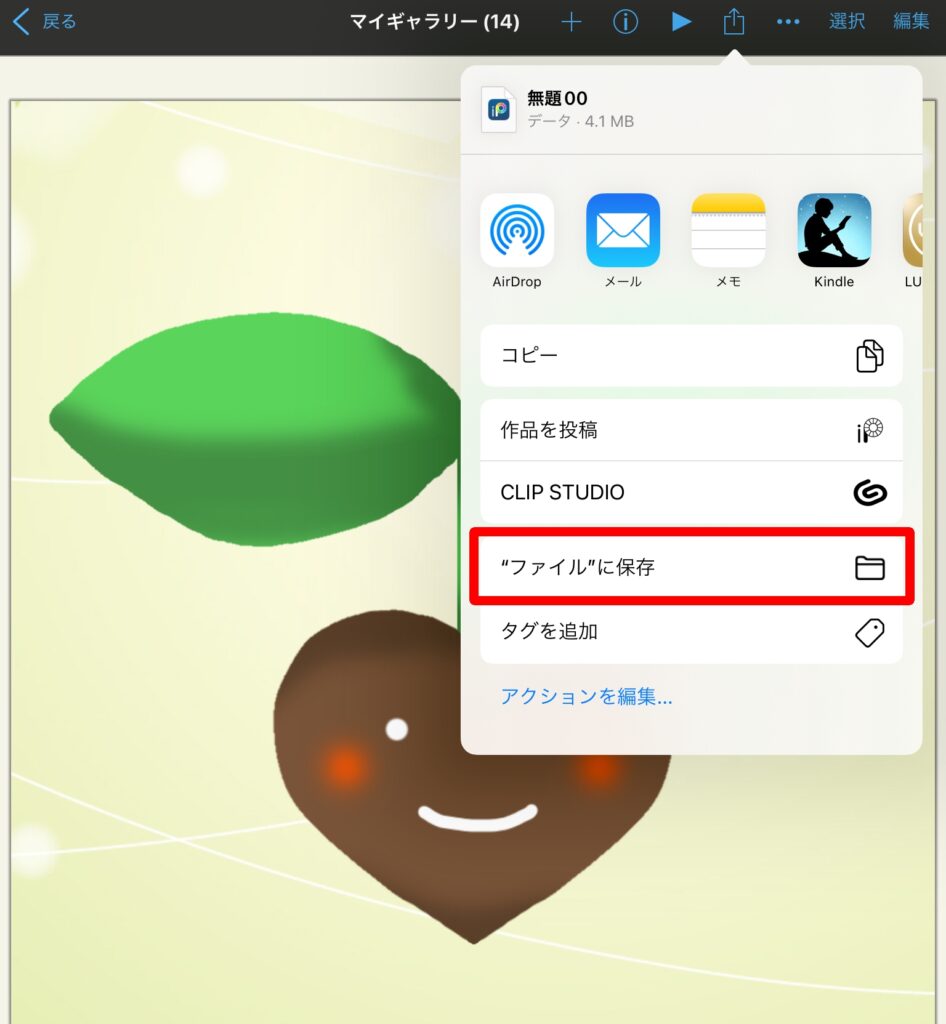
私はiCloud Drive内に「ibisPaint X」と言うファイルを作っているので、そこを選択しました。右上の「保存」をクリックします。
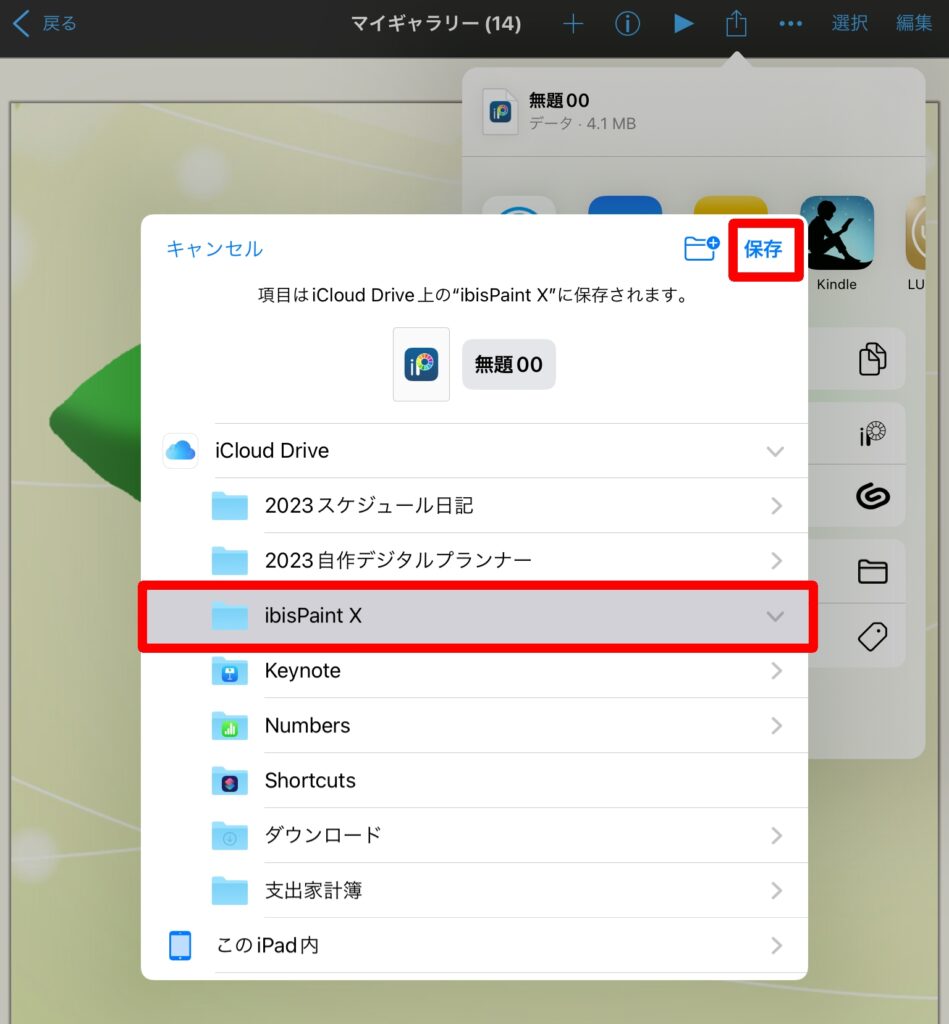
「iCloud Drive」内の「ibisPaint X」のファイルに無事保存できましたね。
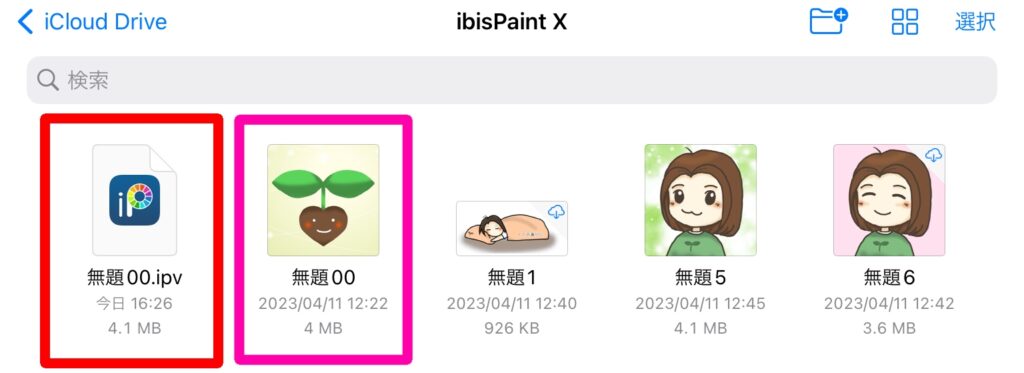
赤い枠線が「ibisPaint作品ファイル(IPV)」で、ピンクの枠線が「PSD(レイヤー維持)」での保存です。
ただ、このように「ibisPaint 作品ファイル(IPV)」は、全てアイビスのマークのアイコンで表示されてしまうので、名前をしっかりつけておくようにしないと、どの画像だか分からなくなってしまう可能性もあるでしょう。
なので、私はひと目で分かりやすいよう縮小画像で表示される「PSD (レイヤー維持)」で保存するようにしていたのですが…
(※PSD(レイヤー維持)」は、Photoshopで開くことができるファイル形式です)
「PSD (レイヤー維持)」で保存すると、文字入力情報が引き継がれないのですよ!
文字がただのレイヤー画像として保持されてしまうので、文字を後から直すと言うことができなくなってしまうのです。
なので、直しが多い私はきちんと名前をつけて、アイビスペイント形式で保存するようにしました。
どちらも保存容量としてはほとんど変わりません。
iCloudからのファイルの開き方
iCloudで保存したファイルの中から、アイビスペイントで開きたいファイルをクリックします。
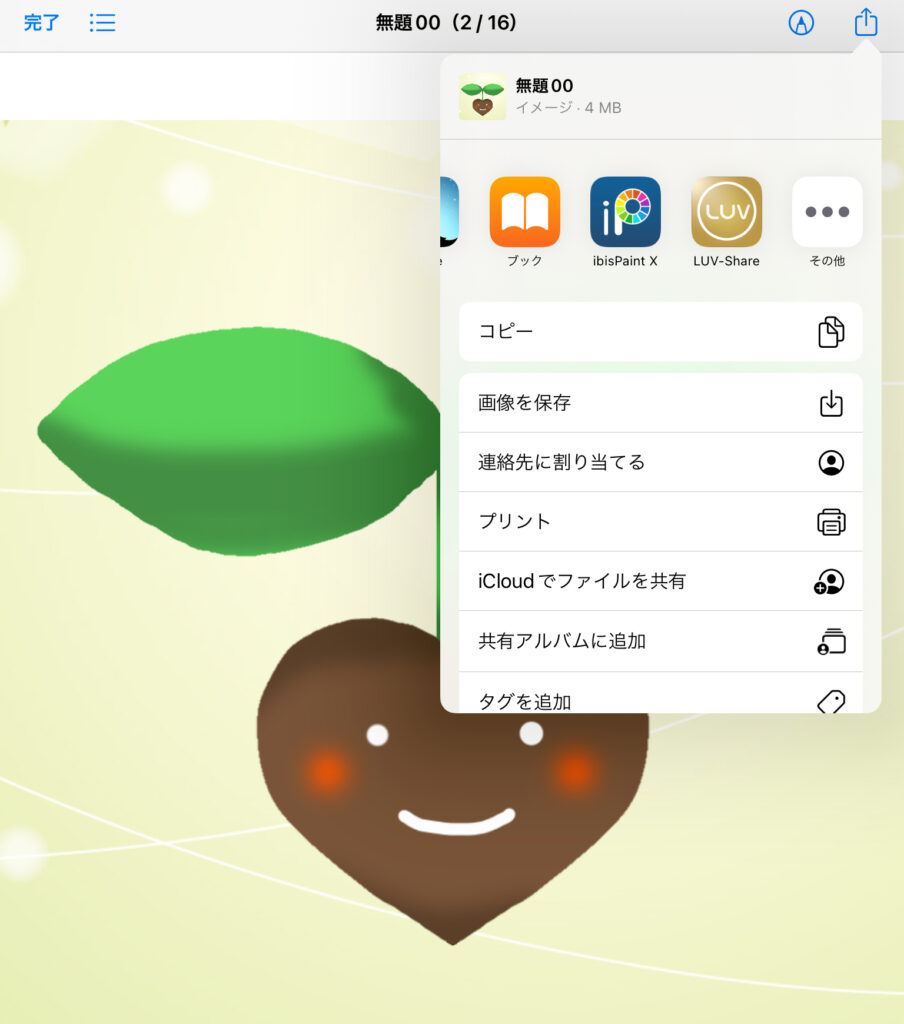
右上のアイコンからメニューを開き、アイビスペイントのアイコンをクリックします。

後は自動的にアイビスペイントのアプリが起動してくれます。
ちゃんとレイヤー情報などは、そのままになっていることがわかると思います。
ただ先にも記述しましたが、文字情報を引き継ぐかどうかだけは「ibisPaint作品ファイル(IPV)」でないと後からの変更がきかないので、気をつけてくださいね。
iCloudを増設したい場合には
iCloudは当初 5GB付与されています。
ibisPaint Xのクラウド64MBに比べたら、はるかに多いですが、iCloudはiPhoneやiPadのデータバックアップや写真データなども含まれますし、実質普通に使っていれば足りなくなってくることの方が多いです。
iCloud増設の手順
そうした際にiCloudを増設する方法は、このような手順になります。


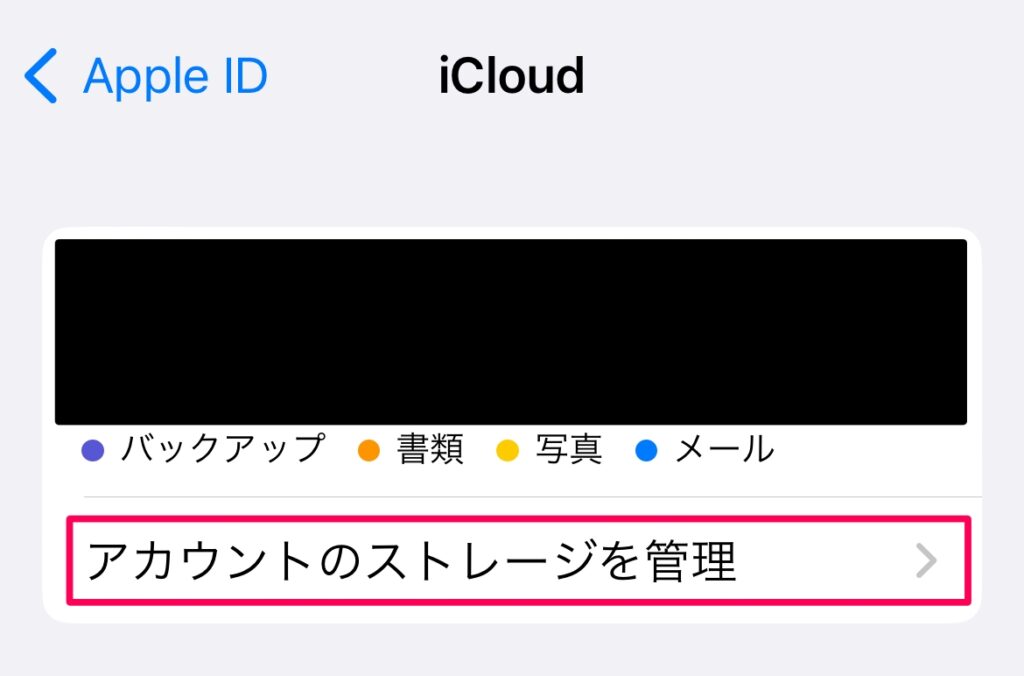
200GB 月額/400円
2TB 月額/1,300円
iCloudの増設には、上記のようなコースがあります。
増設したい際はこの中から選んでください。
なんと、1番安い 月/130円のコースでも5GB→50GB!
保存容量が10倍にもなるのです。
仮にプレミアム会員の20GB分をアイビス用として使ったとしても、残りは30GB、他のデータ保存容量としても十分に足りますよね。
まとめ
上記のように、ibisPaint Xのクラウド容量に悩む方に対し、iCloudを利用するという手段があることをご紹介させていただきました。
ダウンロードファイルや他の形式のファイルも保存できると言うことを考えると、各デバイス共通で使えるiCloudを増設するのは、考えよう(使いよう)によっては、かなりお得感がありませんか?
課金するにしても、月300円か130円か、使用用途によって自分に利になる方を選んでみてくださいね。